
Suradnja s dijeljenim bilješkama i mapama u Bilješkama na Macu
Kad surađujete s drugima na dijeljenoj bilješci ili mapi, možete uređivati i gledati koja su uređivanja napravljena dok vas nije bilo. Promjene su spremljene u iCloud tako da svatko s pristupom bilješki ili mapi može vidjeti najnoviju verziju kad god je otvaraju.
Morate koristiti nadograđene iCloud bilješke za surađivanje na dijeljenoj bilješci.
Upravljanje dijeljenom bilješkom
Idite u aplikaciju Bilješke
 na Macu.
na Macu.Za otvaranje bilješke učinite nešto od navedenog:
Ako ste vi podijelili bilješku: Odaberite bilješku na Macu ili na iCloud.com.
Ako je netko drugi podijelio bilješku s vama: Kliknite na primljeni link pa kliknite na Otvori.
Napomena: radi sigurnosti, možete otvoriti bilješku samo ako su e-mail adresa ili telefonski broj koji su upotrijebljeni za slanje poziva povezani s vašim Apple računom. Ako to nije slučaj, od vas se traži da svom Apple računu dodate e-mail adresu ili telefonski broj. Pogledajte Provjera vaše e-mail adrese ili telefonskog broja radi otvaranja dijeljene stavke.
Nakon što ste otvorili bilješku, ona ostaje u vašem popisu bilježaka.
Uredite bilješku.
Svi sudionici koji imaju otvorenu bilješku mogu gotovo u stvarnom vremenu vidjeti promjene koje izvršite vi i ostali. Ako vam bilješka nije otvorena kada netko u nju unese promjenu, lijevo od bilješke u popisu bilježaka ili u prikazu galerije pojavljuje se mala žuta točka.
Sudionici koji imaju omogućenu autorizaciju s dva faktora i uključen iCloud privjesak ključeva u Postavkama sustava, mogu odmah vidjeti promjene drugih, a trokuti u boji prikazuju gdje drugi rade u bilješci. Pogledajte članak Podešavanje iCloud privjeska ključeva za automatsku ispunu podataka.
Savjet: Da biste spomenuli sudionika i obavijestili ga o važnim ažuriranjima, unesite oznaku @ i nakon nje njegovo ime.
Bilješke sa spominjanjima možete pregledavati samo na uređajima koji imaju iOS 14.5, iPadOS 14.5 ili macOS 11.3 ili noviji. Ako vi ili neki drugi sudionik dodate spominjanje u iCloud bilješku, ta je bilješka skrivena za vas i tog sudionika na bilo kojem uređaju s ranijom verzijom sustava iOS, iPadOS ili macOS. Također se ne vidi na iCloud.com. Pogledajte Zašto su bilješke skrivene na nekim uređajima.
Prikaz isticanja za dijeljenu bilješku
Možete vidjeti detalje o tome tko je napravio promjene u dijeljenoj bilješci.
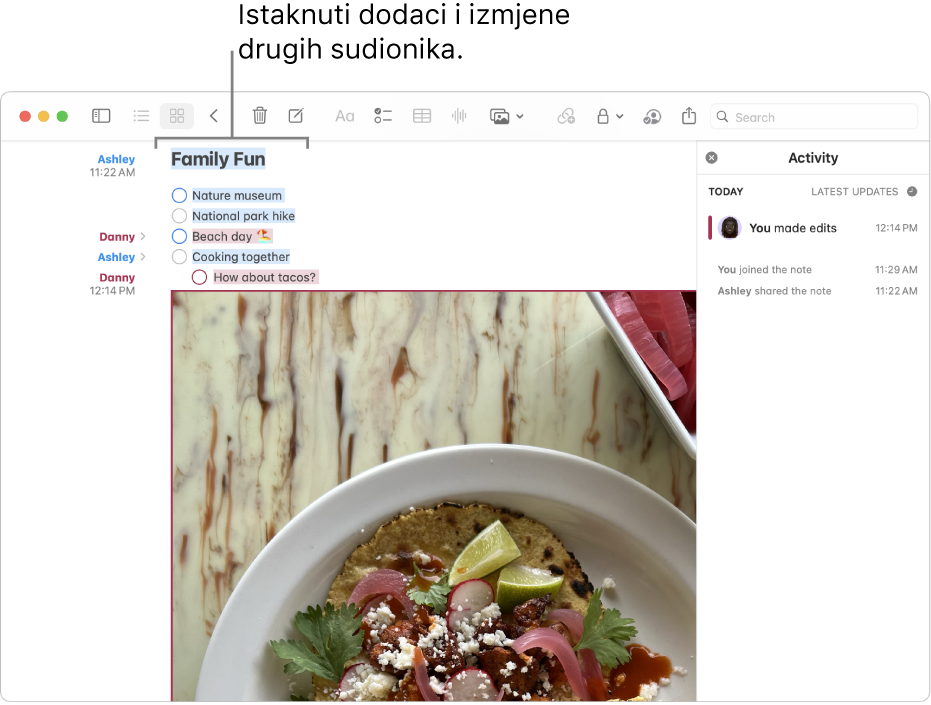
Idite u aplikaciju Bilješke
 na Macu.
na Macu.Kliknite dijeljenu bilješku, zatim povucite udesno dvama prstima bilo gdje na bilješki.
Također možete kliknuti
 u alatnoj traci, zatim odabrati Prikaži isticanja.
u alatnoj traci, zatim odabrati Prikaži isticanja.Ime svakog sudionika i vrijeme kad su posljednji put uređivali bilješku pojavljuju se s lijeve strane, označeni bojama da odgovaraju tekstu koji su promijenili.
Za prestanak prikazivanja isticanja povucite ulijevo s dva prsta bilo gdje na bilješci ili kliknite ![]() u alatnoj traci, zatim odaberite Sakrij isticanja.
u alatnoj traci, zatim odaberite Sakrij isticanja.
Prikaz aktivnosti za dijeljenu bilješku
Pogledajte sažetak ažuriranja od zadnjeg puta kad ste pregledali bilješku te svakodnevni popis aktivnosti za svakog sudionika.
Idite u aplikaciju Bilješke
 na Macu.
na Macu.Kliknite dijeljenu bilješku, zatim kliknite
 u alatnoj traci.
u alatnoj traci.Kliknite Prikaži svu aktivnost.
Kliknite ime u prikazu Aktivnosti za prikaz promjene koje je osoba unijela istaknute u bilješci.